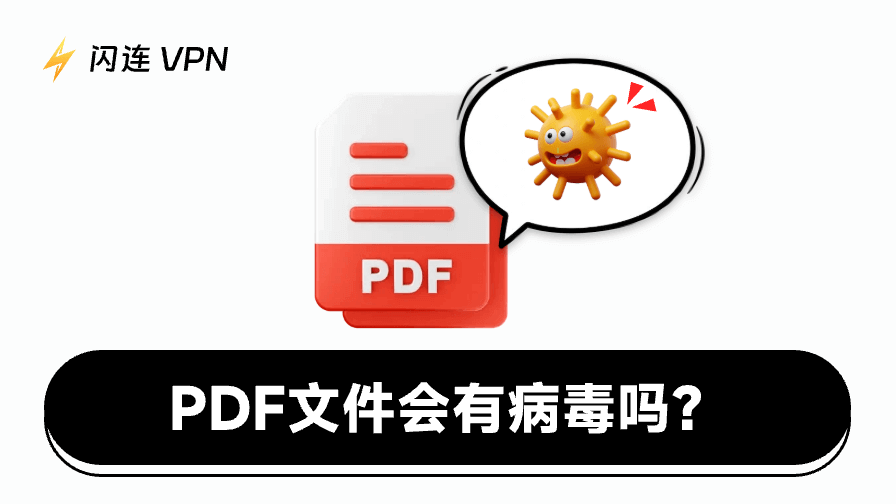想要让远程桌面连接更加安全和高效吗?网络级身份验证(NLA)通过在会话开始前验证用户身份,为连接添加了一层关键保护。本指南将解释NLA是什么、为何重要,以及如何根据需要启用或禁用该功能。
什么是网络级身份验证?
网络级身份验证(NLA)是远程桌面连接的安全功能。它要求用户在远程会话建立前完成身份验证。
如果您对远程桌面不熟悉,建议先查看使用远程桌面教学以了解基础知识。
在较旧版本的 远程桌面协议(RDP)中,会话会在用户验证前开始。这意味着远程系统必须分配资源仅用于显示登录屏幕,即使用户最终被识别为未经授权。这使得系统更容易受到暴力攻击并造成资源浪费。
NLA 通过在加载任何桌面或系统资源之前验证用户身份来改进这一点。它提供了以下关键优势:
- 更强的安全性:阻止未经授权的用户发起远程会话
- 更好的性能:通过早期拒绝无效连接来节省系统资源
- 企业支持:与 Active Directory 和其他身份服务兼容
NLA 在大多数现代 Windows 版本中默认启用,但客户端和主机都必须支持该功能才能正常工作。
网络级别身份验证如何工作?
网络级别身份验证 (NLA) 通过要求用户在会话完全建立之前进行身份验证,改变了远程桌面连接的处理方式。这意味着远程系统不会在确认您的身份之前加载桌面或任何资源。
当您使用远程桌面连接到远程设备时,客户端首先与主机通信以检查是否需要 NLA。如果需要,您的登录凭据将通过名为 CredSSP(凭据安全支持提供程序)的加密协议发送。
仅在凭据验证通过后,系统才会继续建立实际的桌面会话。此过程有助于防止未经授权的用户访问或甚至到达远程系统的登录界面。
NLA 仅在满足以下条件时才能有效工作:
- 客户端和主机均需支持 RDP 6.0 或更高版本
- 客户端设备需运行 Windows Vista 或更高版本
- 远程机器需配置为强制执行 NLA 并设置正确的用户权限
通过在流程早期验证用户,NLA 可降低暴力破解攻击的风险,并通过提前拒绝未认证用户来减少系统资源消耗。这是对传统远程桌面协议工作流的简单而强大的升级。
NLA 用户与系统管理员的优势
1. 提升安全性
NLA 在远程会话开始前阻止未经授权的用户。由于凭据在登录前即被验证,攻击者无法到达登录界面,从而降低暴力破解或凭据填充攻击的风险。
2. 降低资源消耗
未启用 NLA 时,远程桌面会在验证凭据前加载登录界面,浪费系统资源。NLA 确保仅验证通过的用户获得访问权限,节省内存和处理能力。
3. 与身份验证服务无缝集成
NLA 可与 Active Directory 及其他企业身份验证系统顺畅配合。它帮助管理员实施一致的凭据策略并简化用户访问控制。
4. 减少攻击面
通过提前验证用户身份,NLA 缩短了远程攻击的暴露窗口,这对可从互联网访问的服务器和系统尤为重要。
5. 提升管理员控制力
管理员可通过组策略或 Windows 注册表 启用或强制实施 NLA,便于在多台系统中统一部署并维持一致的安全基线。
如何启用网络级身份验证?
以下是在 Windows 中启用的步骤:
1. 通过系统设置启用 NLA
- 按下 Windows + R,输入“SystemPropertiesRemote”,然后按回车键。
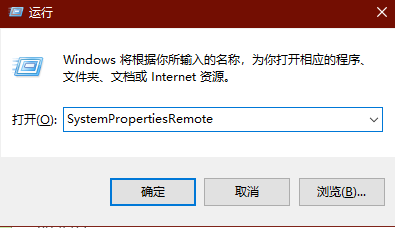
- 在“远程”选项卡中,确保“允许远程连接到这台计算机”已选中。
- 然后勾选“仅允许来自运行网络级身份验证的远程桌面连接的计算机连接(建议)”。
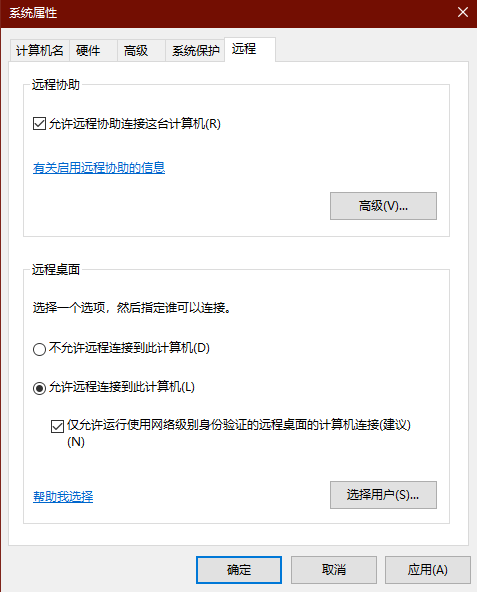
- 点击“应用”,然后点击“确定”。
2. (可选)在 Windows 注册表中检查或强制执行 NLA
- 按 Windows + R,输入“regedit”,然后按回车键。(您可能会看到一个用户账户控制 (UAC) 提示,提示某个程序想要对您的计算机进行更改,这是正常的。这是因为 注册表编辑器 可以修改重要的系统设置。只要发布者是 Microsoft Windows,就可以安全地继续操作。)
- 导航至:HKEY_LOCAL_MACHINE\SYSTEM\CurrentControlSet\Control\Terminal Server\WinStations\RDP-Tcp
- 查找名为“UserAuthentication”的值,并确保其设置为 1(表示已启用)。
- 关闭注册表编辑器并重启系统。
注意:编辑注册表可能存在风险。请谨慎操作并在修改前进行备份。
3.(适用于高级用户或 IT 管理员)通过组策略启用 NLA
- 按下 Windows + R,输入“gpedit.msc”,然后按回车键打开组策略编辑器。
- 导航至:计算机配置 > 管理模板 > Windows 组件 > 远程桌面服务 > 远程桌面会话主机 > 安全。
- 双击“通过网络级别身份验证要求远程连接的用户身份验证”,并将设置改为“已启用”。
何时以及如何安全地关闭 NLA(如必要)
网络级身份验证 (NLA) 是一项重要的安全功能,但可能存在需要暂时或永久禁用它的场景。在操作前,请务必了解相关风险及适用场景。
何时需要关闭 NLA?
- 兼容性问题:某些较旧版本的 Windows(如 Windows XP)或第三方 RDP 客户端不支持 NLA。
- 故障排除:如果您因凭据配置错误或网络问题而无法访问远程系统,禁用 NLA 可能有助于恢复访问权限。
- 非域环境:在小型测试实验室或非域环境中,严格的安全性并非首要考虑因素,NLA 可能并非必要。
警告:禁用 NLA 会削弱系统安全性。这允许未经身份验证的用户访问登录屏幕,增加暴力破解攻击的风险。
如果您在非域环境中操作或使用不支持 NLA 的旧系统,尤其需要保护远程桌面流量。

使用安全的 VPN 解决方案(如 闪连VPN)可通过在设备与远程机器之间创建私有隧道,确保即使禁用 NLA,RDP 访问也仅限于受信任网络,从而降低暴露风险。
如何安全地禁用 NLA
禁用 NLA 的步骤与启用过程在部分区域重叠,例如使用系统设置、组策略或注册表。但操作意图和具体选项有所不同。由于关闭 NLA 会降低安全性,因此请务必仔细按照以下步骤操作并理解其影响。
选项 1:使用系统属性
- 按 Windows + R,输入 sysdm.cpl,然后按 Enter。
- 转到 远程 选项卡。
- 在 远程桌面 下,取消勾选“仅允许来自运行网络级别身份验证的远程桌面的计算机连接(推荐)”。
- 点击应用,然后点击确定。
选项 2:使用组策略(适用于多台机器)
- 按下Windows + R,输入 gpedit.msc,然后按Enter。
- 导航至:计算机配置 > 管理模板 > Windows 组件 > 远程桌面服务 > 远程桌面会话主机 > 安全
- 找到“要求使用网络级身份验证进行远程连接时验证用户身份”。
- 将其设置为禁用。
选项 3:使用 Windows 注册表
- 按下 Windows + R,输入 regedit,然后按 Enter。
- 导航至:HKEY_LOCAL_MACHINE\SYSTEM\CurrentControlSet\Control\Terminal Server\WinStations\RDP-Tcp
- 双击 UserAuthentication 值,将其设置为 0。
- 关闭编辑器并 重新启动计算机。
最终提示
仅在确实需要时禁用 NLA,并在问题解决后立即重新启用。如果必须在禁用 NLA 的情况下运行,请确保防火墙配置正确、使用强密码,并考虑将 RDP 访问限制为已知 IP 地址。
网络级身份验证问题排查
即使 NLA 配置正确,您仍可能遇到问题,尤其是在远程桌面连接时。以下是一些常见问题及解决方法:
“远程计算机需要网络级身份验证”错误
这通常意味着远程计算机启用了 NLA,但您的客户端设备不支持该功能,或配置不正确。请尝试以下步骤:
- 确保您使用的远程桌面版本支持 NLA(Windows 7 及更高版本通常支持)。
- 确保本地计算机属于域或存储了有效的凭据。
- 在远程系统设置中确认已选中“仅允许来自运行网络级身份验证的远程桌面连接的计算机连接”。
凭据提示反复出现
如果在输入正确用户名和密码后仍被要求多次登录:
- 确保“UserAuthentication”注册表值设置为1。
- 确认凭据已正确存储在Windows凭据管理器中。
- 禁用可能覆盖 NLA 行为的冲突组策略。
RDP 客户端崩溃或无法连接
有时,配置错误的防火墙或防病毒软件可能会干扰 NLA 握手:
- 暂时禁用防火墙或防病毒软件,并查看问题是否解决。
- 允许通过端口 3389(标准 RDP 端口)的入站连接。
- 在客户端和主机上重新启动远程桌面服务。
启用 NLA 后无法连接
如果启用 NLA 后无法访问机器:
- 以带网络连接的安全模式启动。
- 通过注册表或组策略编辑器临时禁用 NLA。
- 正常重启后,在重新获得访问权限后重新配置 NLA 设置。
与旧系统兼容性问题
部分旧版操作系统或第三方 RDP 客户端不支持 NLA:
- 若可能,升级至受支持的 Windows 版本。
- 使用 Microsoft 官方的远程桌面客户端以获得最佳兼容性。
- 如果必须禁用 NLA 以获取访问权限,请谨慎操作并启用其他安全控制措施。
结论
网络级别身份验证 (NLA) 通过在会话开始前验证用户身份,为远程桌面添加了一层关键的安全防护。它有助于阻止未经授权的访问、减少系统负载,并能与现代身份验证工具良好集成。
虽然 NLA 易于启用且通常推荐使用,但它可能与旧系统或配置错误的设置产生冲突。若需临时禁用,请谨慎操作,并在条件允许时重新启用。
对于大多数用户和组织而言,保持 NLA 启用状态是保障远程访问安全的高效且明智的选择。